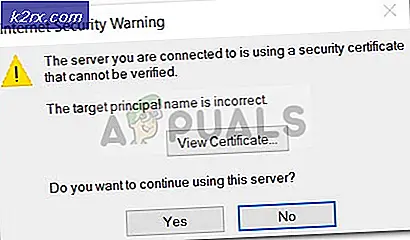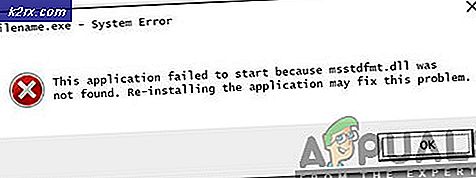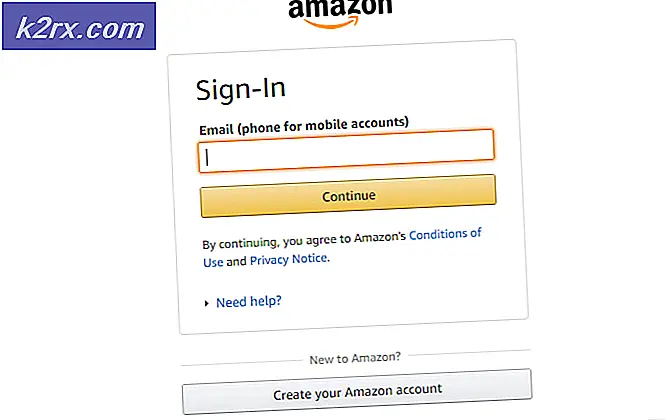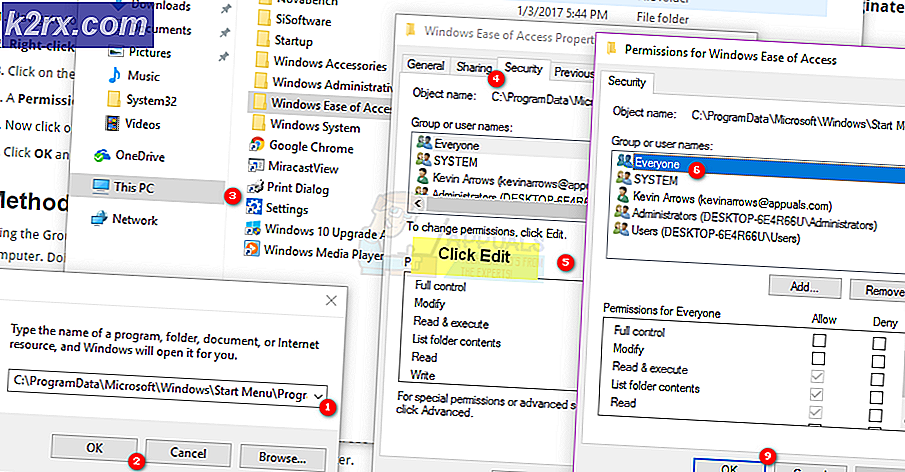แก้ไข: Mac เปิดหน้าว่างเปล่าเมื่อเปิดลิงค์
Mac ของคุณเปิดหน้าต่างที่ว่างเปล่าใน Chrome เมื่อพยายามเปิดลิงก์หรือไม่ คุณไม่ได้อยู่คนเดียว ผู้ใช้ Mac จำนวนมากได้เริ่มประสบปัญหาข้อผิดพลาดที่น่ารำคาญนี้โดยไม่มีสาเหตุที่ชัดเจน
ปัญหานี้เกิดขึ้นเฉพาะใน Mac ที่ทำงานบน High Sierra ด้วย Chrome รุ่นล้าสมัย (ตั้งเป็นเบราว์เซอร์เริ่มต้น) ผู้ใช้รายงานว่าการคลิกลิงก์ภายใน Mail Outlook หรือ iMessage จะเปิดหน้าต่าง Chrome เปล่าแทนการเชื่อมโยงจริง ลิงก์จะเปิดในหน้าต่างว่างที่ไม่มี URL ที่แสดงในแถบ URL
เห็นได้ชัดว่าปัญหานี้อาศัยอยู่ภายในลานของ Google ไม่ใช่ของ Apple แต่คุณอยู่ที่นี่เพื่อแก้ปัญหาของคุณไม่ใช่เพื่อกำหนดโทษ การแก้ไขชั่วคราวที่จะกำจัดพฤติกรรมแปลก ๆ นี้ก็คือการปิด Chrome (CMD + Q) และเริ่มต้นใหม่อีกครั้งจากนั้นให้ลองเปิดลิงก์อีกครั้ง
แต่ถ้าคุณต้องการแก้ไขถาวรให้ทำตามวิธีการด้านล่างนี้
วิธีที่ 1: การอัปเดต Chrome เป็นเวอร์ชันล่าสุด
ปัญหาก็คือปัญหาที่เกิดจาก Chrome หากเบราว์เซอร์ Chrome ของคุณไม่ได้รับการอัปเดตเป็นเวอร์ชันล่าสุดการอัปเดตจะเป็นตัวแก้ไขปัญหาของคุณมากที่สุด Google ได้เปิดตัวการแก้ไขข้อบกพร่องสำหรับปัญหานี้แล้วซึ่งควรจะรวมอยู่ในเวอร์ชัน 62.0.3202.75 ขึ้นไป
หากเบราเซอร์ Chrome เวอร์ชันเก่ากว่า 62 คุณควรอัปเดตทันที ในการดำเนินการนี้ให้เปิด Chrome และคลิกไอคอน สามจุด (เพิ่มเติม) ที่มุมบนขวา จากตรงนั้นคลิก อัปเดต Google Chrome
หากคุณไม่เห็นปุ่มก็มักจะหมายความว่าคุณใช้เวอร์ชันล่าสุดอยู่ หากต้องการยืนยันให้คลิกไอคอนสามจุดเลือก เพิ่มเติม จากนั้นคลิก เกี่ยวกับ Google Chrome
PRO TIP: หากปัญหาเกิดขึ้นกับคอมพิวเตอร์หรือแล็ปท็อป / โน้ตบุ๊คคุณควรลองใช้ซอฟต์แวร์ Reimage Plus ซึ่งสามารถสแกนที่เก็บข้อมูลและแทนที่ไฟล์ที่เสียหายได้ วิธีนี้ใช้ได้ผลในกรณีส่วนใหญ่เนื่องจากปัญหาเกิดจากความเสียหายของระบบ คุณสามารถดาวน์โหลด Reimage Plus โดยคลิกที่นี่หมายเหตุ: เมื่อคุณไปที่หน้า เกี่ยวกับ Chrome Chrome จะตรวจสอบเวอร์ชันใหม่โดยอัตโนมัติ หากคุณกำลังล้าสมัยจริงๆคุณจะได้รับพร้อมท์ให้อัปเดต ถ้าไม่ใช่คุณสามารถดูเวอร์ชัน Chrome ได้
เมื่อคุณอัปเดตเวอร์ชัน Chrome แล้วให้เริ่ม MAC ใหม่และลองเปิดลิงก์อีกครั้ง หากปัญหายังคงมีอยู่ให้ย้ายไปที่ วิธีที่ 2
วิธีที่ 2: การรีเซ็ต NVRAM บน MAC ของคุณ
NVRAM (หน่วยความจำเข้าถึงโดยไม่สุ่มตัวอย่าง nonvolatile) คือตำแหน่งที่ Mac เก็บข้อมูลที่เกี่ยวข้องกับการตั้งค่า นอกเหนือจากการแสดงความละเอียดและการตั้งค่าโซนเวลา NVRAM ยังเก็บข้อมูลการตั้งค่าที่เกี่ยวกับเบราเซอร์
ในฐานะที่เป็นผู้ใช้บางคนชี้ให้เห็นว่าการรีเซ็ต NVRAM อาจทำให้ปัญหานี้หายไปได้ดี ยิ่งถ้าทำตามวิธีแรกก็ไม่มีประโยชน์ หากเบราเซอร์ Chrome ของคุณยังคงเปิดแท็บว่างอยู่ต่อไปนี้เป็นวิธีรีเซ็ต NVRAM ใน Mac:
หมายเหตุ: หากคุณรีเซ็ต NVRAM ของ Mac คุณอาจพบว่าการตั้งค่าเพิ่มเติมเช่นระดับเสียงความละเอียดในการแสดงผลและเขตเวลาจะกลับสู่สถานะเริ่มต้น ตรวจสอบให้แน่ใจว่าได้เข้าถึง System Preference s แล้วปรับการตั้งค่าใหม่หลังจากที่คุณแก้ไขปัญหาแล้ว
- ปิดเครื่อง Mac ของคุณให้สมบูรณ์
- เปิดเครื่องและกด Option + Command + P + R ค้างไว้ทันที
- กดปุ่มค้างไว้ประมาณ 20 วินาที MAC ของคุณจะปรากฏขึ้นในระหว่างกระบวนการนี้
- ปล่อยปุ่มทั้งหมดเมื่อได้ยินเสียงเริ่มต้นที่สอง
- ลงชื่อเข้าใช้ด้วยข้อมูลรับรองผู้ใช้ของคุณ
แค่นั้นแหละ! การเปิดลิงก์จะทำงานได้ตามปกติใน Chrome อีกครั้ง
PRO TIP: หากปัญหาเกิดขึ้นกับคอมพิวเตอร์หรือแล็ปท็อป / โน้ตบุ๊คคุณควรลองใช้ซอฟต์แวร์ Reimage Plus ซึ่งสามารถสแกนที่เก็บข้อมูลและแทนที่ไฟล์ที่เสียหายได้ วิธีนี้ใช้ได้ผลในกรณีส่วนใหญ่เนื่องจากปัญหาเกิดจากความเสียหายของระบบ คุณสามารถดาวน์โหลด Reimage Plus โดยคลิกที่นี่